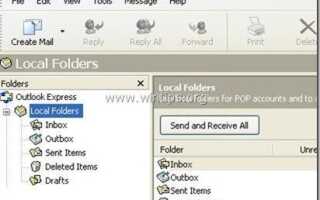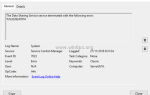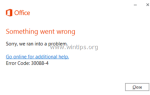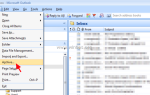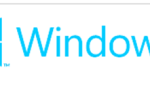Резервное копирование данных Outlook Express является важной задачей, особенно если ваш компьютер выходит из строя или если вы хотите перенести их на новый компьютер. В этой статье я объясню, как легко сделать резервную копию всей информации Outlook Express (сообщения, адресная книга Настройки учетной записи электронной почты) и способ ее простого восстановления (или переноса) на другой компьютер под управлением Windows XP.
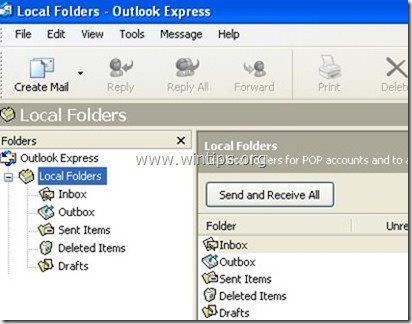
Часть 1: Как сделать резервную копию сообщений электронной почты Outlook Express
Часть 2. Как восстановить почтовые сообщения Outlook Express
Часть 3: Как сделать резервную копию адресной книги Outlook Express (контакты)
Часть 4. Как восстановить адресную книгу Outlook Express (контакты)
Часть 5: Как сделать резервную копию учетных записей электронной почты Outlook Express
Часть 6: Как восстановить учетные записи электронной почты Outlook Express
Часть 1. Как сделать резервную копию сообщений Outlook Express Mail
Все почтовые сообщения Outlook Express по умолчанию хранятся в одной папке с именем «Outlook Express«под вашим текущим (Your_Username) профилем внутри этого местоположения:
- C: \ Documents and Settings \\ Локальные настройки \ Данные приложения \ Персоны \ {} \ Microsoft \
например «C: \ Documents and Settings \ Admin \ Local Settings \ Application Data \ Identities \ {D8F3C66E-965E-41AE-8A23-A58460ABAE00} \ Microsoft \Outlook Express«
Так что если вы хотите сделать резервную копию ваших сообщений электронной почты из Outlook Express, просто скопируйте «Outlook Express«папка найдена (по умолчанию) в указанном выше пути. Указанный выше путь — это путь по умолчанию, в котором Outlook Express хранит ваши почтовые папки и сообщения.
* Заметка: Прежде чем скопироватьOutlook Expressmsgstr «папка в папку с резервной копией, это хорошая идея для подтверждения»Outlook Express«хранить папку на вашем компьютере. Если вы хотите сделать это:
Как подтвердить Outlook Express «расположение папки магазина
1. Откройте Outlook Express и в главном меню перейдите кинструменты«>»Опции».
![Outlook, Экспресс-Tools-Options_thumb [1] Outlook, Экспресс-Tools-Options_thumb [1]](/wp-content/uploads/2020/4/kak-sdelat-rezervnuju-kopiju-i-vosstanovit_24_1.jpg)
2. В «Обслуживание«вкладка, нажмите»Папка магазинаКнопка, чтобы посмотреть, где Outlook Express хранит ваши файлы.
![Outlook, Экспресс-магазин-Folder_thumb [2] Outlook, Экспресс-магазин-Folder_thumb [2]](/wp-content/uploads/2020/4/kak-sdelat-rezervnuju-kopiju-i-vosstanovit_25_1.jpg)
![k5dozlxm_thumb [8] k5dozlxm_thumb [8]](/wp-content/uploads/2020/4/kak-sdelat-rezervnuju-kopiju-i-vosstanovit_26_1.jpg)
Часть 2. Как восстановить почтовые сообщения Outlook Express
Чтобы восстановить почтовые сообщения Outlook Express из резервной копии, созданной с помощью процесса, описанного в части 1:
1. Запустите Outlook Express и дайте программе создать новый профиль.
2. Из главного меню Outlook Express перейдите кфайл«>»импорт«и выберите»Сообщения».
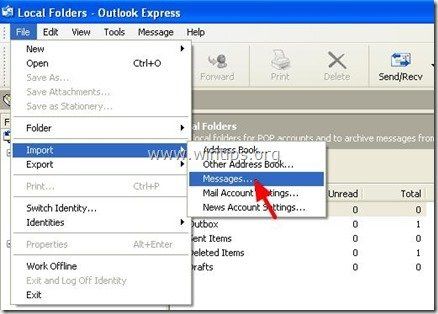
3. В «Выберите программу«выбор окна»Microsoft Outlook Express 6«и нажмите»следующий».
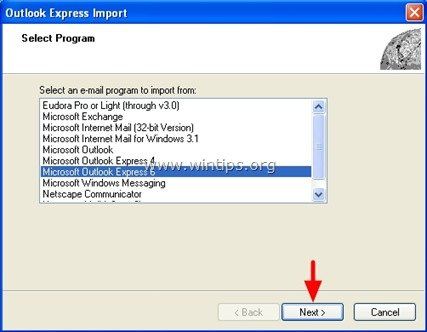
4. Выберите «Основной идентификатор» под «Импорт почты из удостоверения OE6«вариант и нажмите»хорошо».
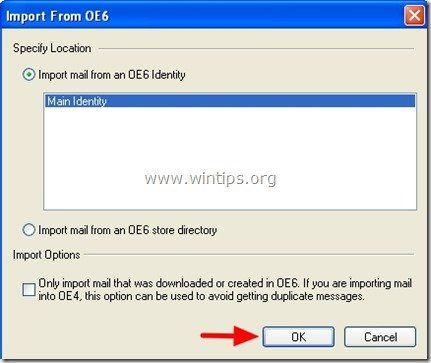
5. На «Расположение сообщений«Окно пресса»Просматривать».
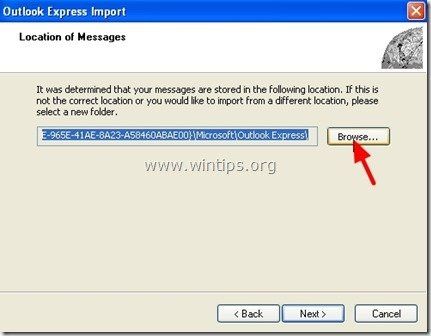
6. Перейдите в папку с резервной копией (например, «Мои документы \ Резервная копия»), выберите «Outlook Express«резервную копию папки и нажмите»хорошо».
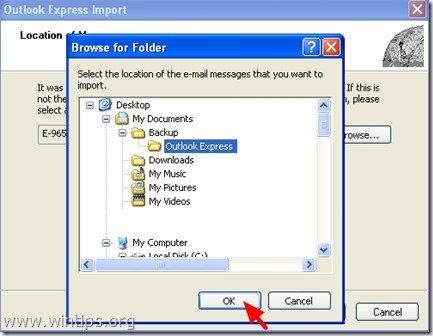
7. Нажмите «следующий».
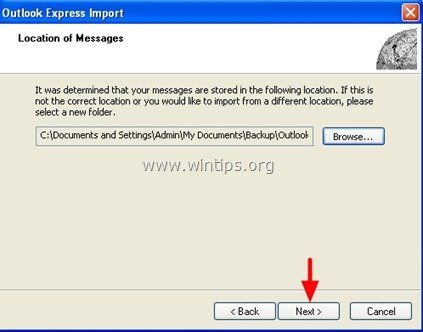
8. Выбрать «Все папки«чтобы импортировать сообщения Outlook Express из всех ваших папок Outlook Express или выбрать отдельную папку для импорта сообщений и нажать»следующий».
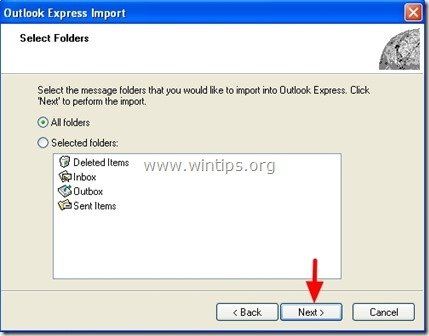
9. Теперь дождитесь завершения процесса импорта и нажмите «финиш«в информационном окне.
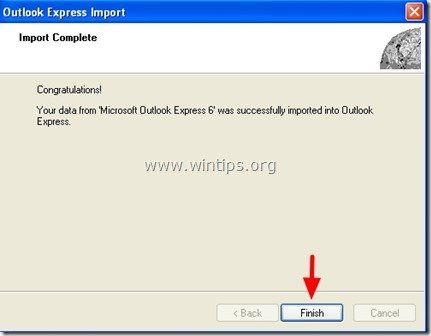
Вы сделали!
Часть 3: Как сделать резервную копию адресной книги Outlook Express
Способ 1
Для резервного копирования адресной книги Outlook Express просто скопируйтеАдресная книга«папка найдена по этому пути (по умолчанию):
- C: \ Documents and Settings \\ Данные приложения \ Microsoft \
например «C: \ Documents and Settings \ Администратор \ Данные приложения \ Microsoft \Адресная книга
Способ 2
Другой способ сделать резервную копию вашей адресной книги Outlook Express (Контакты) — использоватьэкспорт«функция из Outlook Express. Для этого:
1. Из главного меню Outlook Express перейдите винструменты«>»Адресная книга«
![Outlook, Экспресс-Tools-адрес-Book_thumb [1] Outlook, Экспресс-Tools-адрес-Book_thumb [1]](/wp-content/uploads/2020/4/kak-sdelat-rezervnuju-kopiju-i-vosstanovit_35_1.jpg)
2. В «Адресная книга«меню перейти к»файл«>»экспорт«>»Адресная книга (WAB)«
![Addess-Book-Export-WAB_thumb [2] Addess-Book-Export-WAB_thumb [2]](/wp-content/uploads/2020/4/kak-sdelat-rezervnuju-kopiju-i-vosstanovit_36_1.jpg)
3. Укажите местоположение (например, место хранения резервной копии) и имя файла для экспортированного файла адресной книги и нажмите «Сохранить».
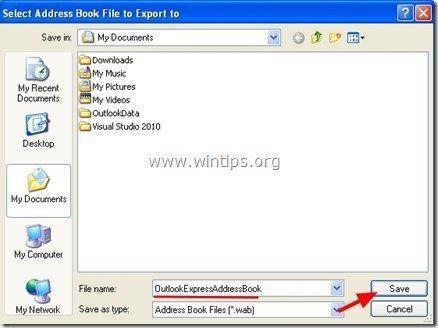
Часть 4. Как восстановить адресную книгу Outlook Express
1. Из главного меню Outlook Express перейдите винструменты«>»Адресная книга».
![Outlook, Экспресс-Tools-адрес-Book_thumb [1] Outlook, Экспресс-Tools-адрес-Book_thumb [1]](/wp-content/uploads/2020/4/kak-sdelat-rezervnuju-kopiju-i-vosstanovit_38_1.jpg)
2. В «Адресная книга«меню перейти к»файл«>»импорт«>»Адресная книга (WAB)«
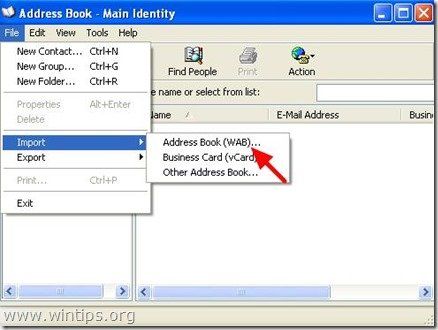
3. Выберите файл адресной книги для импорта (например, «Admin.wab») и нажмите «открыто».
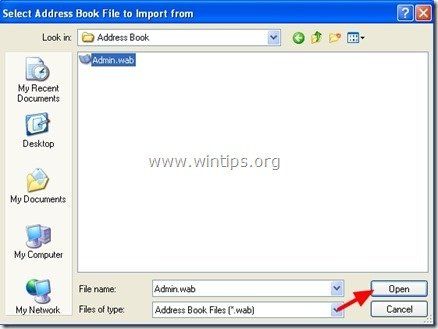
5. Подождите, пока процесс импорта не будет завершен, и все готово!
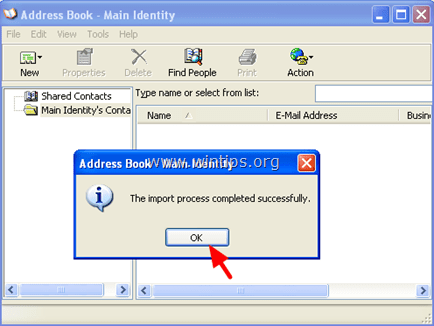
Часть 5. Как сделать резервную копию настроек учетной записи Outlook Express
Для резервного копирования учетных записей электронной почты Outlook Express вы можете использовать мастер экспорта учетных записей из программы Outlook Express.
Чтобы экспортировать настройки учетной записи Outlook Express:
1. Откройте Outlook Express и перейдите кинструменты«>»учетные записи».
![Outlook-Экспресс-Tools-Accounts_thumb [1] Outlook-Экспресс-Tools-Accounts_thumb [1]](/wp-content/uploads/2020/4/kak-sdelat-rezervnuju-kopiju-i-vosstanovit_42_1.jpg)
2. В Интернет-аккаунты окно напочта«на вкладке выберите учетную запись электронной почты, которую вы хотите экспортировать, и нажмите»экспорт«кнопка».
![Outlook, Экспресс-Экспорт-Account_thumb [1] Outlook, Экспресс-Экспорт-Account_thumb [1]](/wp-content/uploads/2020/4/kak-sdelat-rezervnuju-kopiju-i-vosstanovit_43_1.jpg)
3. Укажите местоположение (например, место хранения резервной копии) и имя файла для экспортированного файла учетной записи (например, «MailAccount.iaf») и нажмите «Сохранить».
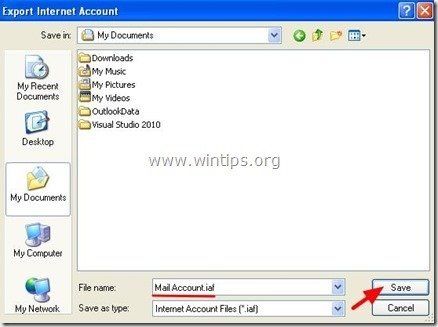
Часть 6: Как восстановить настройки учетных записей Outlook Express
Для восстановления учетных записей электронной почты Outlook Express вы можете использовать мастер импорта учетных записей из программы Outlook Express.
Чтобы импортировать настройки учетной записи Outlook Express:
1. Откройте Outlook Express и перейдите кинструменты«>»учетные записи».
![Outlook-Экспресс-Tools-Accounts_thumb [1] Outlook-Экспресс-Tools-Accounts_thumb [1]](/wp-content/uploads/2020/4/kak-sdelat-rezervnuju-kopiju-i-vosstanovit_45_1.jpg)
2. В Интернет-аккаунты окно напочта«вкладка, нажмите»импорткнопка.
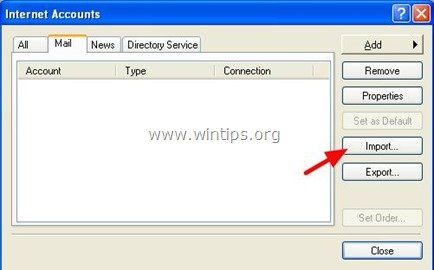
3. Выберите экспортированный файл учетной записи из резервной копии (например, «MailAccount.iaf») и нажмите «открыто».
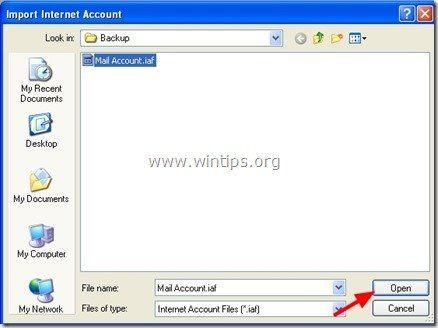
4. Наконец-то закрытьИнтернет-аккаунтыокно настроек, и вы готовы!